Le système d’origine pour gérer ses applications sous Android n’a jamais été très fonctionnel. C’est pourquoi on vous propose aujourd’hui d’essayer une appli qui vous permet, à l’instar d’Advanced Task Manager ou d’Advanced Task Killer, de supprimer vos applications, d’arrêter celles qui tournent en tâches de fond et de voir celles qui sont gourmandes en mémoire. Slapps dispose de nombreux atouts mais nécessite tout de même un petit temps d’adaptation.
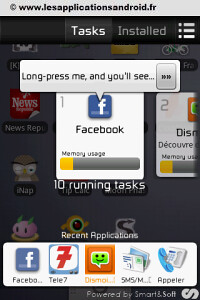
L’écran d’accueil de Slapps recense les différentes applications qui tournent en tâches de fond sur votre téléphone. Pour passer d’une appli à une autre, faites glisser votre doigt vers la droite ou la gauche. En dessous de chaque icône, une petite barre jaune représente la consommation de mémoire due au fonctionnement de chaque appli. Très utile lorsqu’on a installé sur son smartphone de nombreux logiciels. Car, certains d’entre vous ne le savent peut-être pas, mais de nombreuses applis ont tendance à se mettre en tâches de fond sans que vous le sachiez. Ce qui peut ralentir considérablement votre mobile.
Pour modifier une appli, restez appuyé 2 secondes sur son icône. Slapps vous propose alors plusieurs choix :
- stopper l’application (qui tourne en tâche de fond)
- la désinstaller
- l’ouvrir
- voir sa description sur le Market
- la partager via mail
- déplacer l’application de la mémoire interne de votre téléphone vers votre SD Card ou inversement
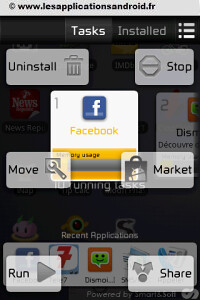
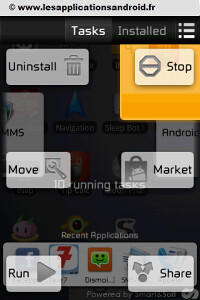
Autre fonctionnalité sympathique de l’onglet « Tasks », vous retrouvez une liste des applications que vous avez ouvertes récemment. Il vous suffit alors d’appuyer dessus pour les lancer.
La rubrique « Installed » regroupe pour sa part l’ensemble des applis installées sur votre téléphone. Cliquez sur l’une d’entre elles pour la sélectionner. Vous pouvez alors la désinstaller, l’ouvrir ou encore la partager. Mais, et c’est là l’un des gros points forts de Slapps, vous pouvez sélectionner autant d’applications que vous le souhaitez. Ce qui permet par exemple de supprimer vos applis à la chaîne pour faire un grand nettoyage de printemps.
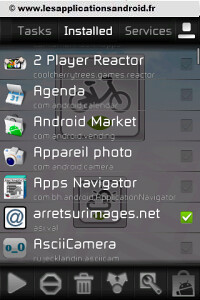
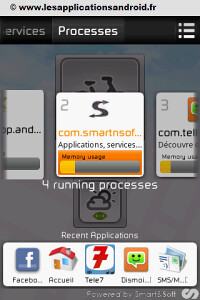
Petit détail : l’application Slapps tourne elle-même par défaut en tâche de fond. (voir commentaire plus bas) Vous pouvez accéder à l’application via la barre des notifications de votre téléphone. Pratique mais vous avez toujours la possibilité de changer ces options dans les paramètres de Slapps (touche « Menu » de votre mobile lorsque l’appli est ouverte).
Après avoir intégré le fonctionnement de Slapps, l’utilisation de l’application se révèle particulièrement efficace. D’autant que le design général est assez joli. Par contre, lorsque Slapps plante (ce qui est rare), vous n’avez d’autre choix que de redémarrer votre mobile ou utiliser une autre appli de gestion des tâches. Embêtant.







Pingback: Les tweets qui mentionnent Slapps | Les Applications Android -- Topsy.com
Édouard Mercier
14 octobre 2010 at 7 h 45 min
Merci pour cette revue. Juste une petite remarque : l’application ne tourne pas en tâche de fond. En effet, seule une notification persiste, mais si le système a besoin de mémoire ou de CPU, l’application sera tuée, et ne sera relancée que lorsque l’utilisateur clique dans la barre de notification sur son icône.
Jean-Louis Dell'Oro
14 octobre 2010 at 14 h 18 min
Merci pour cette précision. J’ai donc mis à jour l’article.
PAYEN Jean Michel
30 octobre 2012 at 7 h 36 min
Bonjour, je suis sur tablette assus tf101… et le déplacer ne fonctionne pas avec slapps.. lorsque je fais un glisser de l’appli sur l’icône déplacer on obtient la fenêtre information sur l’appli…. Bien cordialement
Strokleur
1 décembre 2010 at 18 h 51 min
Pour ma part impossibilité de transférer sur SD
comme indiqué dans l’annonce voila 😉
Xperia X8
sandrine
17 décembre 2010 at 9 h 14 min
bonjour
j’utilisais cette application avec bonheur mais depuis que j’ai eu ma mise à jour du micro-logiciel (htc magic 2.1) il ne fonctionne plus correctement, je ne peux plus stopper les applications qui tournent en fond de tâche … comment faire pour les stopper autrement car çà prend énormément de batterie 🙁
Nicolas
17 décembre 2010 at 9 h 51 min
Aïe. Si le logiciel bug sur ta version du téléphone, tu peux essayer en attendant Advanced Task Manager ou Advanced Task Killer qui sont vraiment pas mal. On envoie un mail au développeur en attendant pour voir s’ils peuvent corriger le problème et on te tiens au courant.
sandrine
17 décembre 2010 at 10 h 48 min
merci c’est sympa !
j’utilise Advanced Task Manager du coup mais il trouve moins d’applications en fond de tâche que slapps.
slapps est le plus performant dans ce domaine 😉
Édouard Mercier
17 décembre 2010 at 11 h 26 min
Bonjour.
Nous avons effectivement introduit un bug dans la v1.5.1 qui se produit uniquement sur les Android v1.6, et qui faisait plante l’application au démarrage. Ce bug a été corrigé dans la v1.5.2 hier.
Je suis très étonné que les processus ne soient pas tués avec cette dernière version, car justement nous avons corrigé ce problème. Pour tenter de résoudre le problème, auriez-vous l’amabilité de nous contacter sur android@smartnsoft.com, SVP ?
Merci.
Édouard, équipe Smart&Soft
Édouard Mercier
20 décembre 2010 at 12 h 53 min
Bonjour.
L’application Slapps stoppe bien les processus demandés depuis la dernière vesion 2.6 (il y avait un problème dans les précédentes version sous Android v2.2+).
Slapps présente 4 onglets « Tâches », « Processus », « Services » et « Installées ».
Une tâche Android n’implique pas nécessairement qu’un processus tourne, mais seulement que des écrans ont été empilés pour cette tâche. Dans la vue « Tâches », pour savoir si un processus sous-jacent tourne, il suffit de regarder si la carte correspondante affiche une consommation en mémoire : si tel est le cas, un processus tourne effectivement. Si ce n’est pas le cas, lorsque l’on déplace la tâche, la fontion « Stop » n’apparaît pas (car cela n’a pas de sens).
Pour connaître l’intégralité des processus qui tournent couramment, il faut se rendre dans l’onglet « Processus ».
J’espère avoir été clair. Si ça ne l’est toujours pas, dîtes-le nous.
Cordialement,
Édouard, équipe Smart&Soft
moulet delpech
6 janvier 2011 at 18 h 46 min
genial
Morgane
25 juillet 2011 at 12 h 12 min
Quand je clique sur la barre, ‘appuyez longtemps, et vous verrez’ cela fait bugger mon télephone. Seul moyen, aller dans le gestionnaire et forcer l’arrêt.
Édouard Mercier
25 juillet 2011 at 15 h 42 min
Désolé pour ce problème. Cela doit être lié à la boîte de dialogue qui est affichée par la suite, et qui montre comment utiliser l’application.
Pourriez-vous nous indiquer le modèle de votre terminal, ainsi que la version d’Android, afin que nous puissions investiguer. Mieux, si vous avez le courage d’installer « aLogCat », un outil qui permet d’envoyer la trace d’exécution de l’application, envoyez-nous cette trace lorsque le problème se produit SVP.
Merci. Cordialement,
Édouard, équipe Smart&Soft
Pingback: 10 astuces et applis pour économiser la batterie de son smartphone | Les Applications Android